WhatsApp Status ist eine großartige Möglichkeit, Ihre Gedanken, Gefühle und Erfahrungen mit Ihren Freunden und Ihrer Familie zu teilen. Es ist auch eine großartige Möglichkeit, über die Aktivitäten Ihrer Lieben auf dem Laufenden zu bleiben. Wenn Sie jedoch jemals auf das frustrierende Problem „WhatsApp-Status wird nicht angezeigt“ gestoßen sind, sind Sie nicht allein. In diesem umfassenden Leitfaden gehen wir den Ursachen dieses Problems auf den Grund und bieten Ihnen effektive Lösungen, um Ihren WhatsApp-Status wieder in Ordnung zu bringen.
Lass uns eintauchen!
Häufige Gründe dafür, dass der WhatsApp-Status nicht angezeigt wird
1. Datenschutzeinstellungen
Einer der häufigsten Gründe dafür, dass Ihr WhatsApp-Status anderen nicht angezeigt wird, sind Ihre Datenschutzeinstellungen. WhatsApp bietet mehrere Datenschutzoptionen, mit denen Sie steuern können, wer Ihre Statusaktualisierungen sehen kann.
2. Netzwerkprobleme
Manchmal können Netzwerkprobleme dazu führen, dass WhatsApp-Statusaktualisierungen nicht richtig angezeigt werden. Stellen Sie sicher, dass Sie über eine stabile Internetverbindung verfügen, indem Sie zwischen WLAN und mobilen Daten wechseln oder Ihren Router neu starten.
3. Veraltete WhatsApp-Version
Das Ausführen einer veralteten Version von WhatsApp kann verschiedene Probleme verursachen, einschließlich Problemen mit Statusaktualisierungen. Suchen Sie in Ihrem App Store nach Updates und stellen Sie sicher, dass Sie die neueste Version verwenden.
4. Cache und Daten
Angesammelter Cache und Daten können die Leistung der App beeinträchtigen. Löschen Sie den Cache und die Daten für WhatsApp, indem Sie zu den Einstellungen Ihres Geräts gehen, „Apps“ oder „Anwendungsmanager“ auswählen, WhatsApp suchen und den Cache und die Daten löschen .
Lesen Sie auch: WhatsApp Passkey-Unterstützung wird für Android-Beta-Benutzer live geschaltet
Wie behebe ich, dass der WhatsApp-Status nicht angezeigt wird?
Wenn Sie Probleme beim Anzeigen des WhatsApp-Status haben, können Sie Folgendes ausprobieren:
1. Überprüfen Sie Ihre Internetverbindung
Eine schlechte Netzwerkverbindung kann das Laden von Statusaktualisierungen behindern. Eine schwache Internetverbindung kann dazu führen, dass Ihr WhatsApp-Status nicht richtig geladen wird und Sie ihn somit nicht auf Ihrem Gerät anzeigen können. Sie sollten die Stabilität Ihrer Internetverbindung durch eine gründliche Überprüfung sicherstellen. Versuchen Sie also, zwischen WLAN und mobilen Daten zu wechseln oder eine Verbindung zu einem stabileren Netzwerk herzustellen.
Lesen Sie auch: Wie behebt man, dass WhatsApp-Videonachrichten nicht funktionieren?
2. Die andere Person hat Ihre Nummer nicht gespeichert
Eine mögliche Erklärung könnte sein, dass die Person auf der Empfängerseite Sie nicht zu ihrer Kontaktliste hinzugefügt hat. In den Datenschutzeinstellungen von WhatsApp für Statusaktualisierungen können Benutzer normalerweise „Meine Kontakte“ festlegen. Selbst wenn Sie ihren Kontakt hinzugefügt haben, haben Sie also keinen Zugriff auf ihren WhatsApp-Status, wenn Ihr Kontakt nicht hinzugefügt wurde. Um dieses Problem zu lösen, genügt es, die Person aufzufordern, Ihre Nummer zu ihrer Kontaktliste hinzuzufügen.
3. Sie wurden blockiert
Möglicherweise wurden Sie von der Person am anderen Ende auf WhatsApp blockiert und können in solchen Fällen ihren Status nicht sehen. Wenn Sie sie im Gegenzug blockiert haben, können Sie auch ihre Statusaktualisierungen nicht sehen. Um das WhatsApp-Statusproblem zu lösen, sollten Sie daher in Betracht ziehen, entweder jemanden auf WhatsApp zu entsperren oder sich von ihm entsperren zu lassen.
Um einen Blick auf die blockierten Kontakte auf WhatsApp für Android und iOS zu werfen, führen Sie die folgenden Schritte aus:
- Öffnen Sie die WhatsApp-Einstellungen.
- Tippen Sie auf Datenschutz.
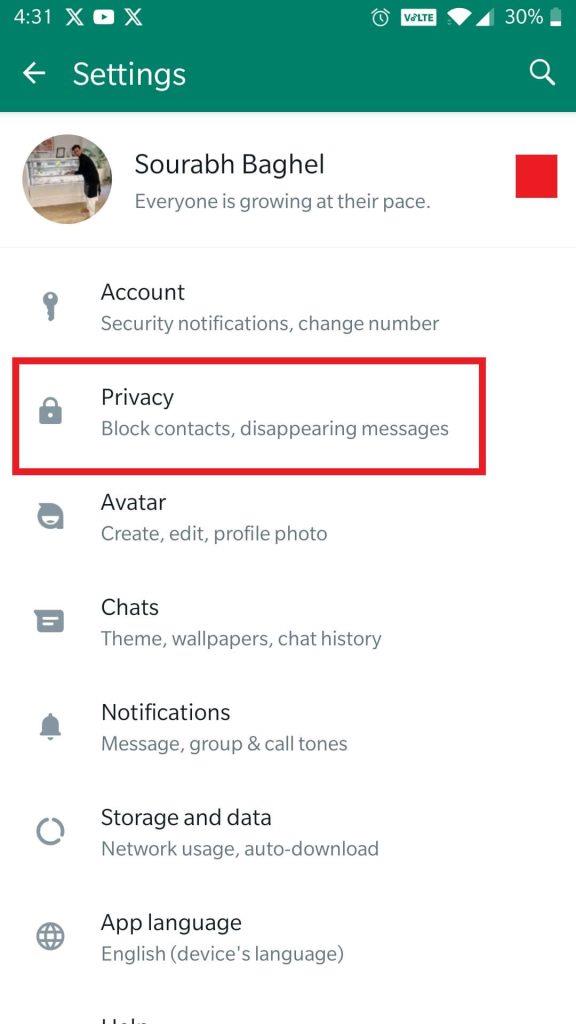
- Scrollen Sie nach unten und tippen Sie auf Blockierte Kontakte.
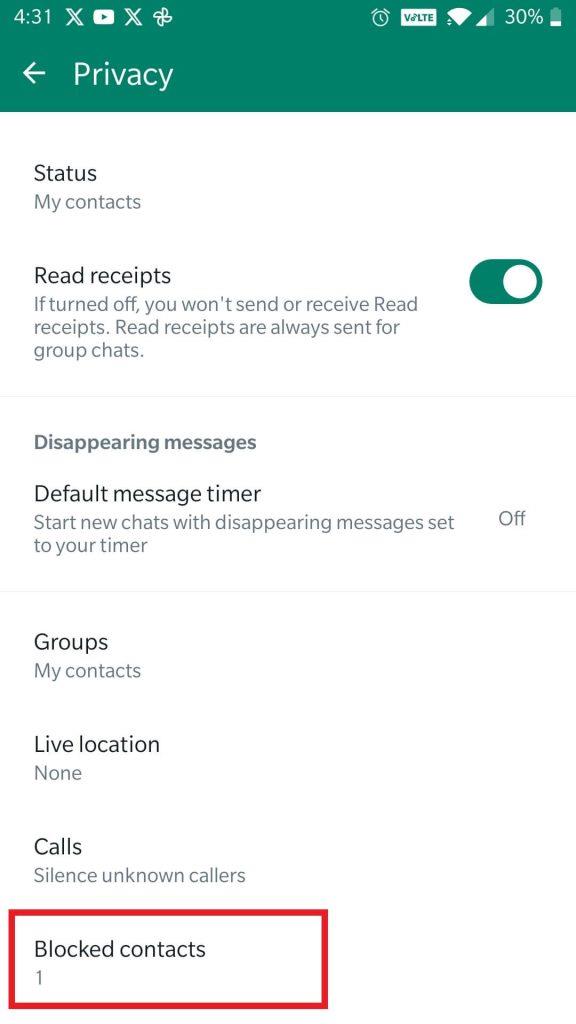
- Wenn Sie dort eine Nummer oder einen Kontakt haben, tippen Sie darauf und klicken Sie auf „Entsperren“.
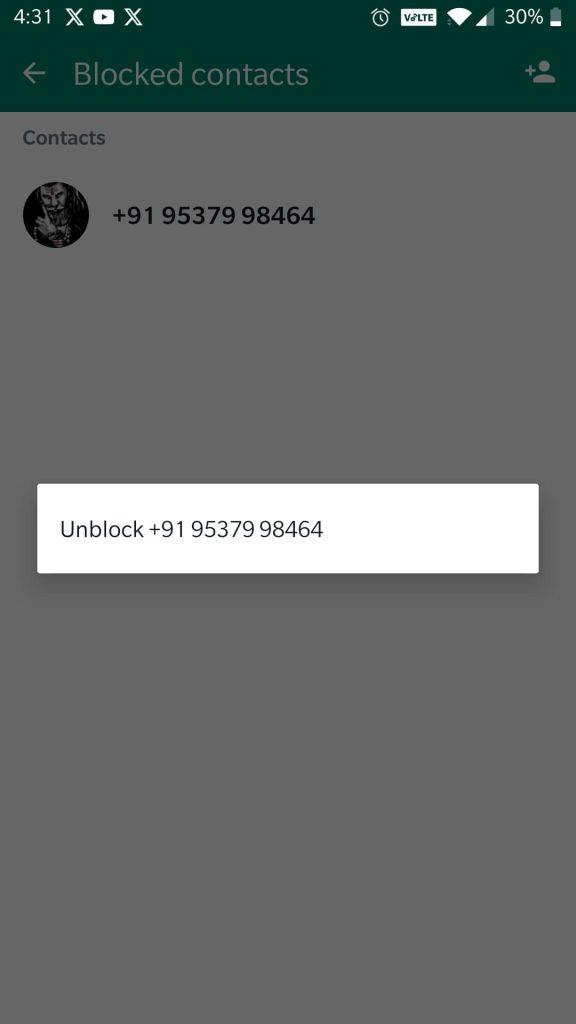
4. Bitten Sie die andere Person, ihre WhatsApp-Datenschutzeinstellungen zu überprüfen
Einzelpersonen ändern häufig ihre WhatsApp-Statuseinstellungen und schließen Sie möglicherweise versehentlich aus ihrer Liste der Statusbetrachter aus. Wenn Sie also feststellen, dass Sie den Status einer anderen Person nicht sehen können, ist es ratsam, sie freundlich zu bitten, ihre WhatsApp-Statuseinstellungen zu überprüfen und anzupassen.
Hier sind die Schritte, die sie durch den Prozess für Android und iOS führen.
- Öffnen Sie die WhatsApp-Einstellungen.
- Tippen Sie auf Datenschutz
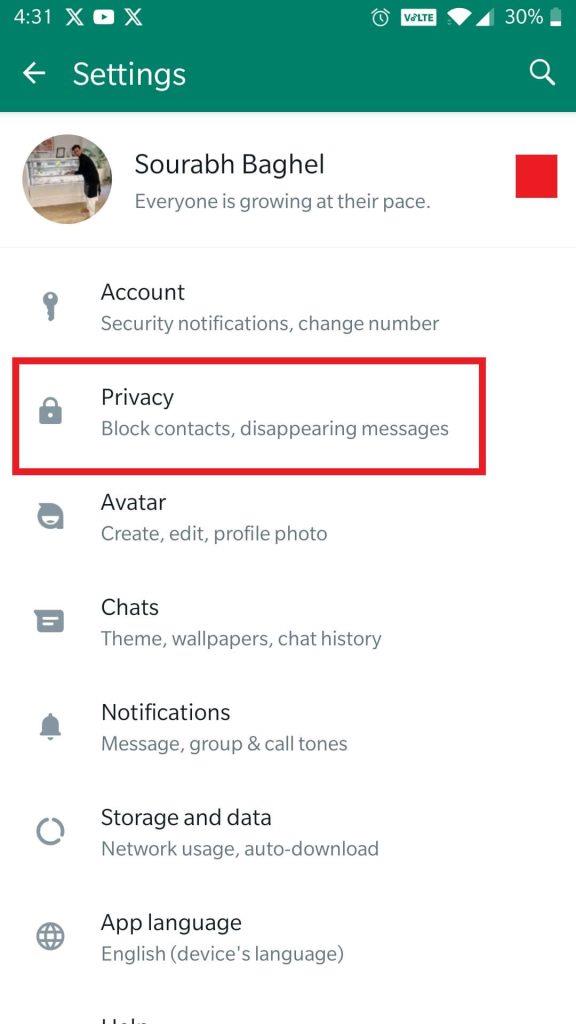
- Suchen Sie nach Status und tippen Sie darauf .
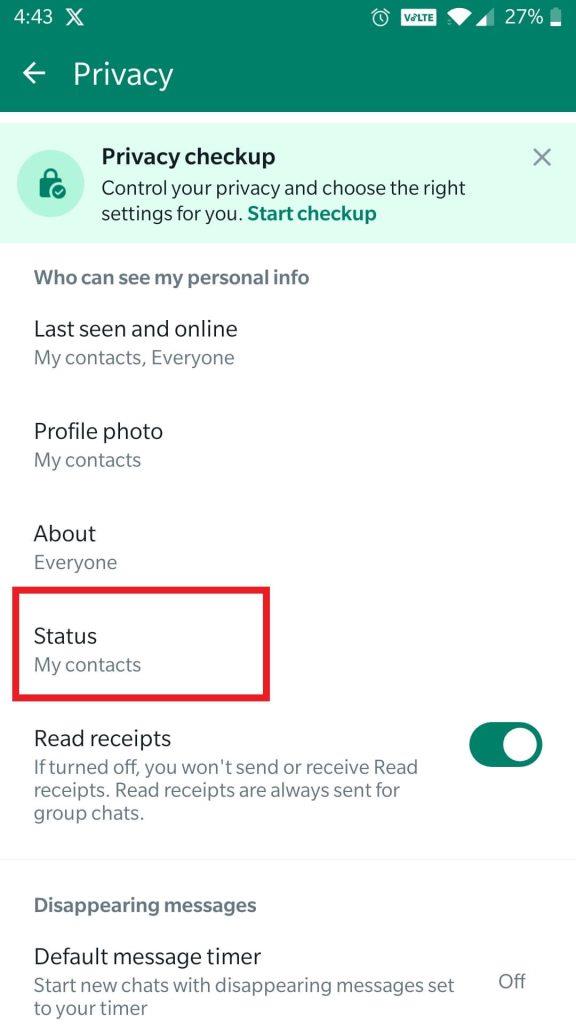
- Wählen Sie „Meine Kontakte“ aus den angegebenen Optionen.
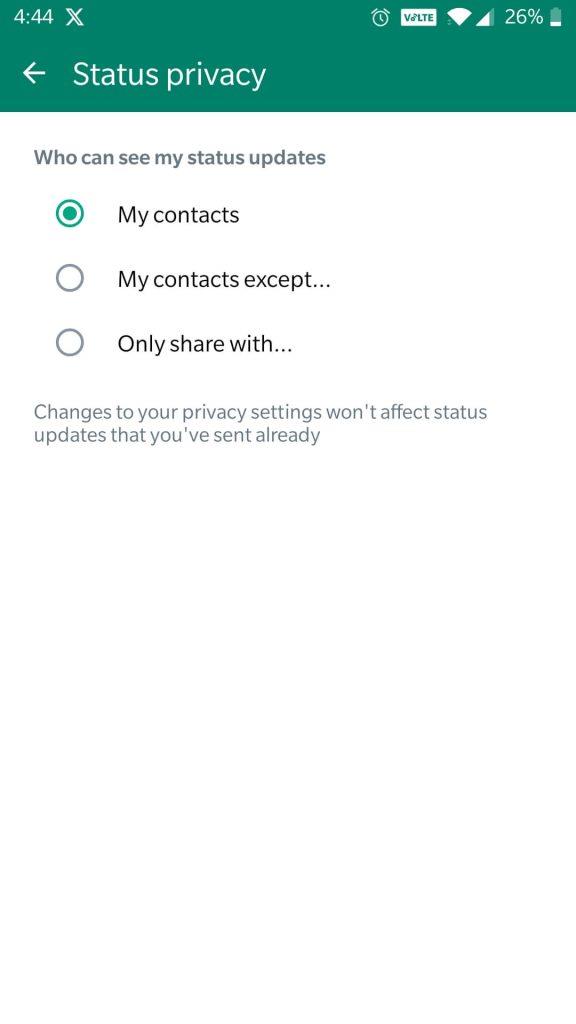
Lesen Sie auch: So machen Sie WhatsApp sicherer und privater
5. Gedämpfte Updates
Wenn Sie jemanden unbeabsichtigt stummgeschaltet haben, könnte dies der Grund dafür sein, dass Sie seinen WhatsApp-Status nicht sehen können. Sehen wir uns in einem solchen Szenario die Schritte zum Aufheben der Stummschaltung eines Kontakts auf WhatsApp an, unabhängig davon, ob Sie ein Android- oder iOS-Gerät verwenden .
- Öffnen Sie WhatsApp und tippen Sie auf Updates
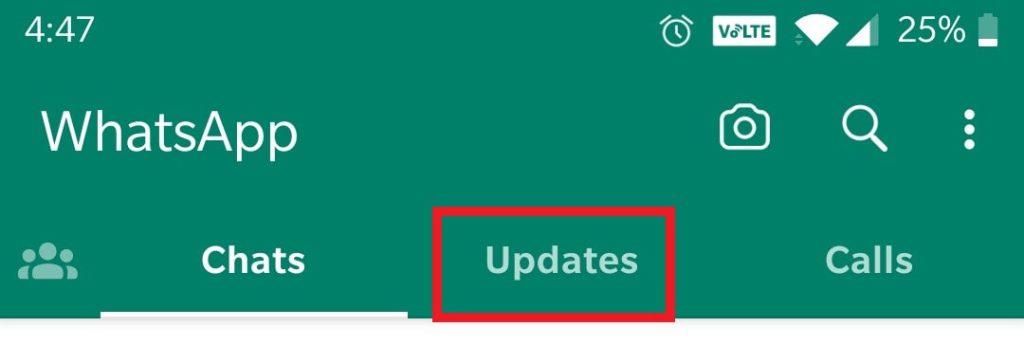
- Klicken Sie auf das Symbol mit den drei vertikalen Punkten direkt vor Status und wählen Sie Stummgeschaltete Updates.
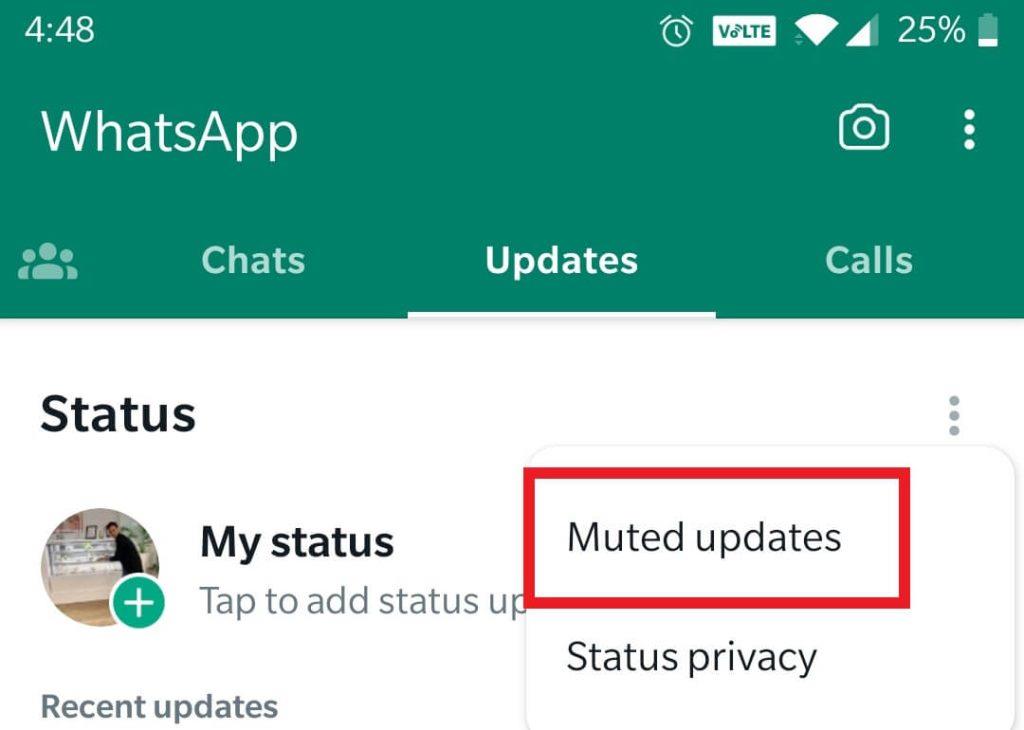
- Wenn Sie jemanden auf WhatsApp bereits stummgeschaltet haben, müssen Sie seinen Status nur lange drücken, um die Stummschaltung aufzuheben
- Klicken Sie anschließend auf die Option „Stummschaltung aufheben“ , um den Status dieser Person wieder sichtbar zu machen.
6. WhatsApp aktualisieren
Das Ausführen einer veralteten Version von WhatsApp kann zu Funktionsproblemen führen und möglicherweise dazu führen, dass bestimmte WhatsApp-Status nicht angezeigt werden. Stellen Sie sicher, dass auf Ihrem Gerät die neueste Version von WhatsApp installiert ist. Veraltete Versionen können Fehler enthalten, die das Problem verursachen könnten.
Um WhatsApp zu aktualisieren, gehen Sie einfach zum Play Store (Android) und App Store (iOS) und suchen Sie nach WhatsApp. Wenn es ein Update gibt, tippen Sie auf die Schaltfläche „Aktualisieren“ .
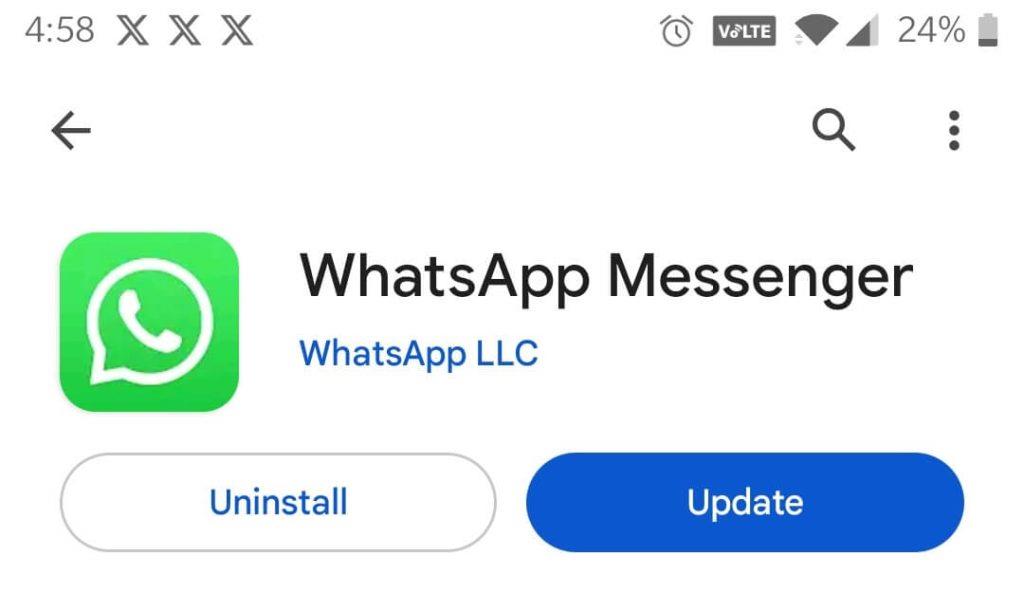
Lesen Sie auch: Plattformübergreifendes Chatten: WhatsApps mutiger Schritt in Richtung nahtloser Kommunikation
WhatsApp-Status wird nicht angezeigt. Problem behoben
Wenn Sie auf das gefürchtete Problem „WhatsApp-Status wird nicht angezeigt“ stoßen, kann das frustrierend sein. Mit dem Wissen über die häufigsten Ursachen und wirksamen Lösungen, die wir in diesem Artikel besprochen haben, können Sie Ihren Zustand jedoch schnell wieder auf den richtigen Weg bringen. Denken Sie daran: Ein reibungslos funktionierendes WhatsApp stellt sicher, dass Sie weiterhin Ihre Momente teilen und problemlos mit Freunden und Familie in Verbindung bleiben können.
Weitere Anleitungen zur Fehlerbehebung, Listicles sowie Tipps und Tricks zu Windows, Android, iOS und macOS finden Sie auf Facebook , Instagram , Twitter , YouTube und Pinterest .












![So deaktivieren Sie Benachrichtigungen in Microsoft Teams [AIO] So deaktivieren Sie Benachrichtigungen in Microsoft Teams [AIO]](https://cloudo3.com/resources8/images31/image-2249-0105182830838.png)





![Bedingte Formatierung basierend auf einer anderen Zelle [Google Tabellen] Bedingte Formatierung basierend auf einer anderen Zelle [Google Tabellen]](https://cloudo3.com/resources3/images10/image-235-1009001311315.jpg)